代码双仓库备份指南:三种简单高效的方法
在日常开发中,代码备份和同步是保障项目安全的重要环节。本文将介绍三种简单实用的 Git 多仓库备份方法,让你的代码安全无忧
方法一:单远程名多仓库配置(一键推送)
这种方法通过为同一个远程名称添加多个仓库地址,实现一次性推送到多个仓库的便捷操作。
bash
# 设置主仓库地址
git remote add origin https://github.com/yourname/repo.git
# 添加备份仓库地址到同一个远程名称
git remote set-url --add origin https://gitlab.com/yourname/repo.git
# 查看远程仓库配置
git remote -v
# 输出示例:
# origin https://github.com/yourname/repo.git (fetch)
# origin https://github.com/yourname/repo.git (push)
# origin https://gitlab.com/yourname/repo.git (push)
# 一次性推送到所有配置的仓库
git push origin main优点 :操作简单,一次推送完成多仓库同步
适用场景:需要频繁同步的多个仓库
方法二:多远程名分别管理(灵活控制)
为每个仓库设置独立的远程名称,可以更灵活地控制推送目标和时机。
bash
# 设置主开发仓库
git remote add origin https://github.com/username/repo.git
# 设置备份仓库
git remote add gitlab https://gitlab.com/username/repo.git
# 选择性推送
git push origin main # 仅推送到GitHub
git push gitlab main # 仅推送到GitLab
# 批量推送所有分支和标签
git push origin --all # 推送所有分支
git push gitlab --tags # 推送所有标签优点 :推送目标明确,可灵活控制同步时机
适用场景:需要区分主次仓库,或有选择性同步的需求
方法三:使用平台镜像功能(省心省力)
部分代码托管平台提供仓库镜像功能,自动同步其他平台的仓库变更。
Gitee 镜像设置步骤:
- 进入 Gitee 仓库管理页面
- 选择「仓库镜像管理」
- 点击「添加镜像」
- 配置 GitHub 仓库信息
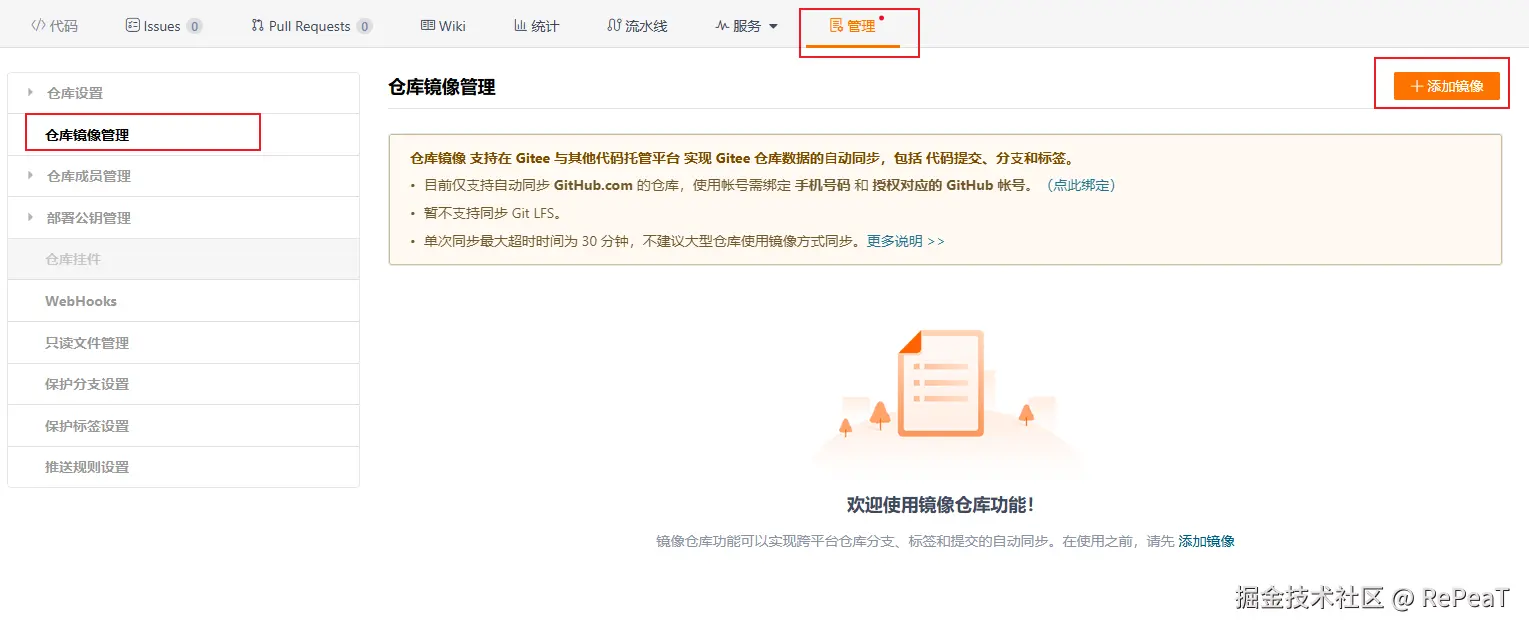
优点 :无需本地操作,自动同步
适用场景:Gitee 与 GitHub 之间的仓库同
进阶技巧:自动化备份脚本
对于需要定期备份的项目,可以创建自动化脚本
选择适合自己项目需求的方法,让代码备份变得简单高效